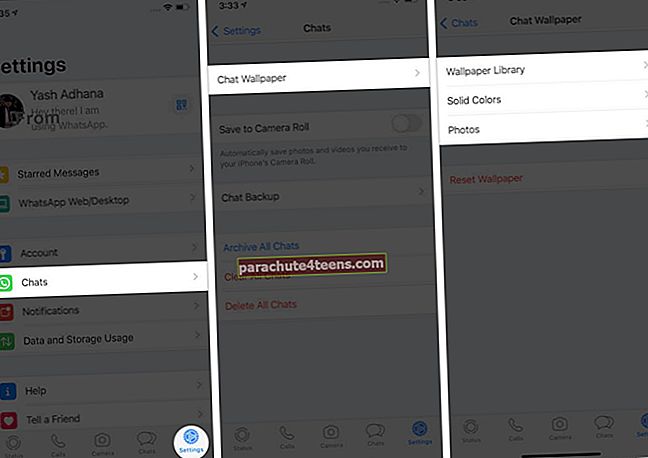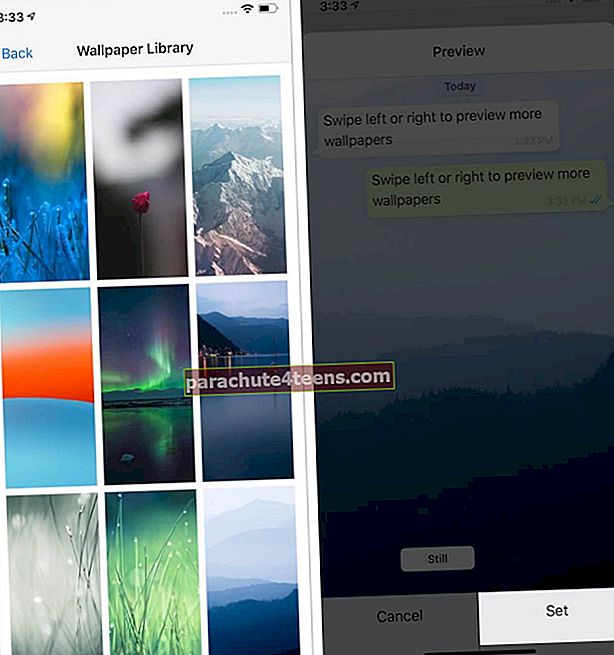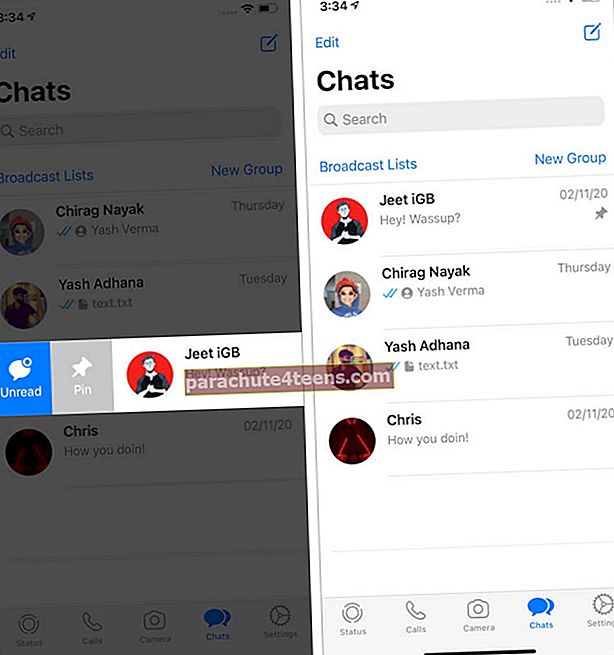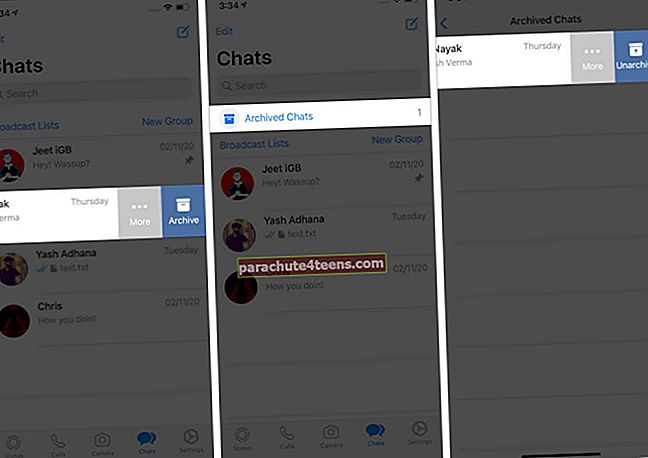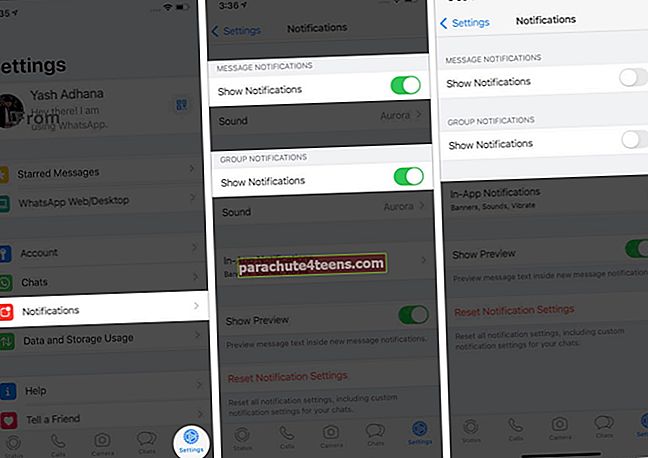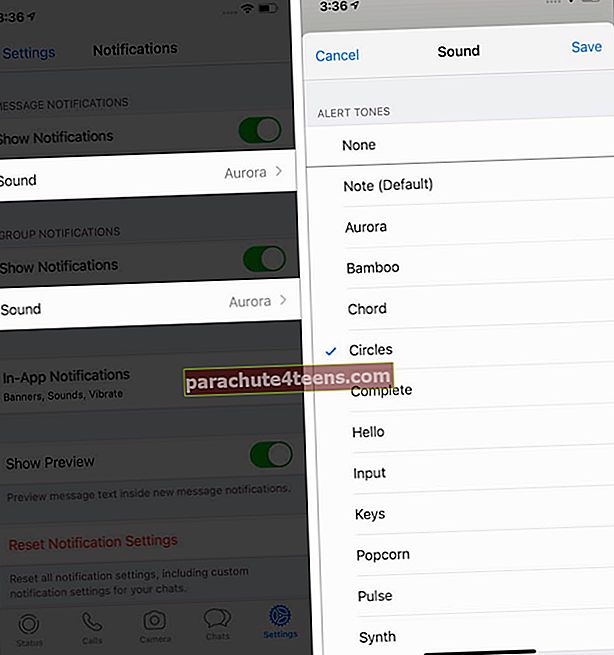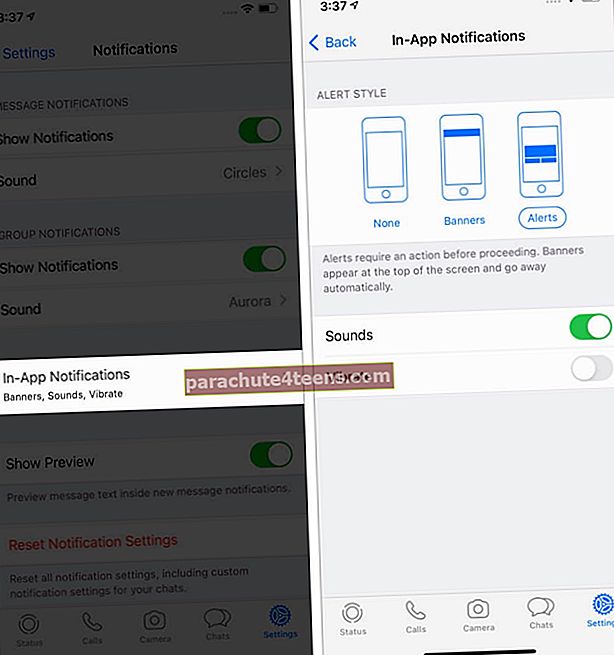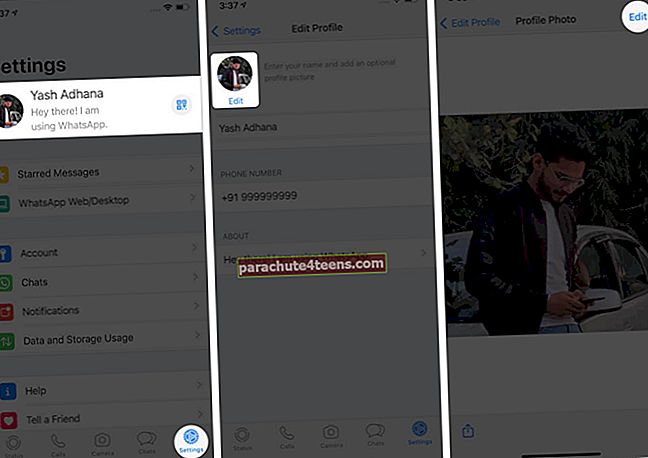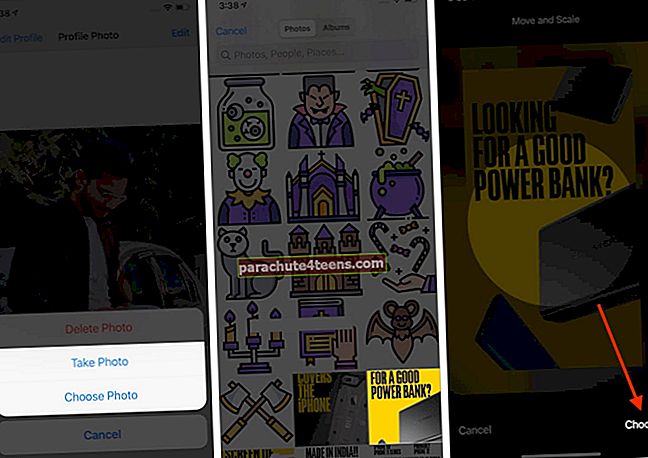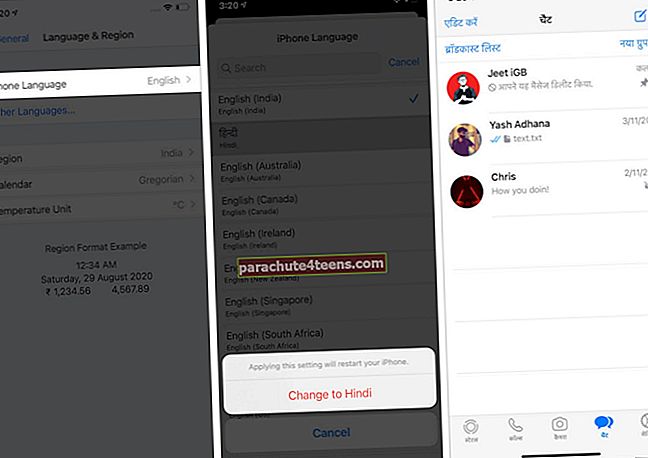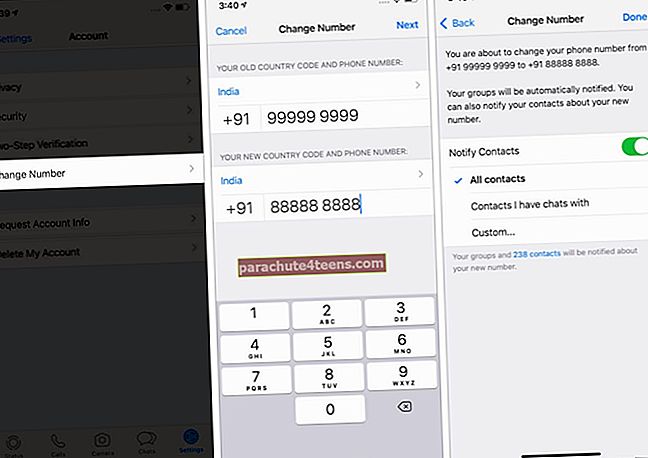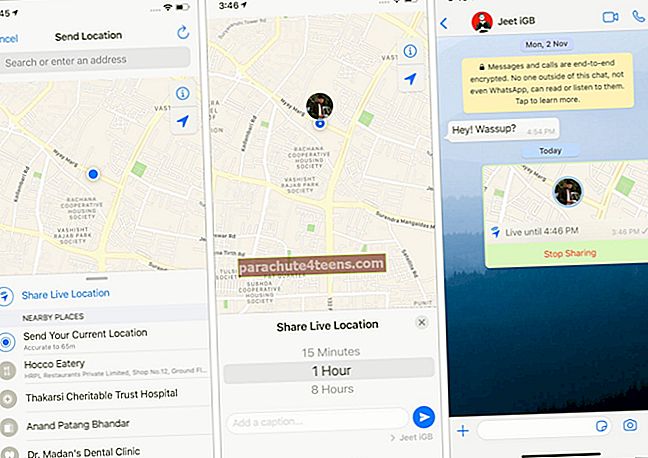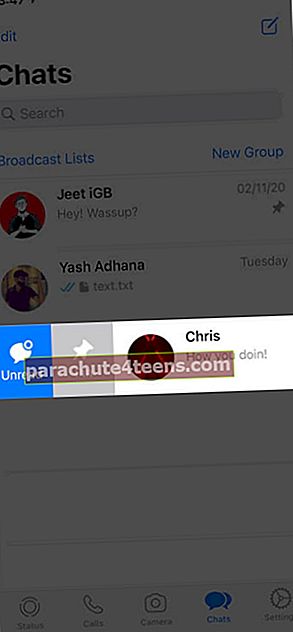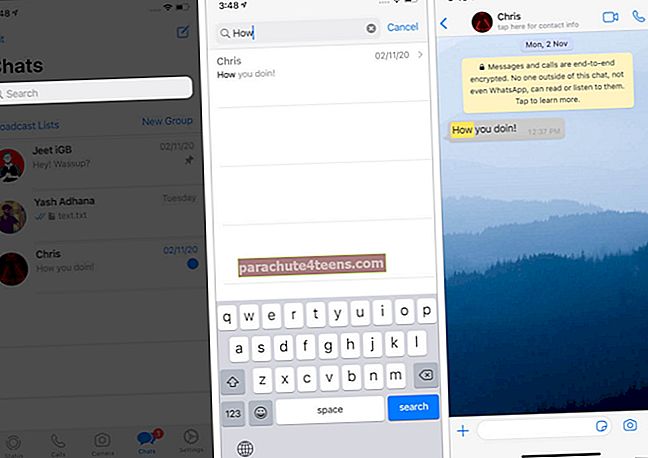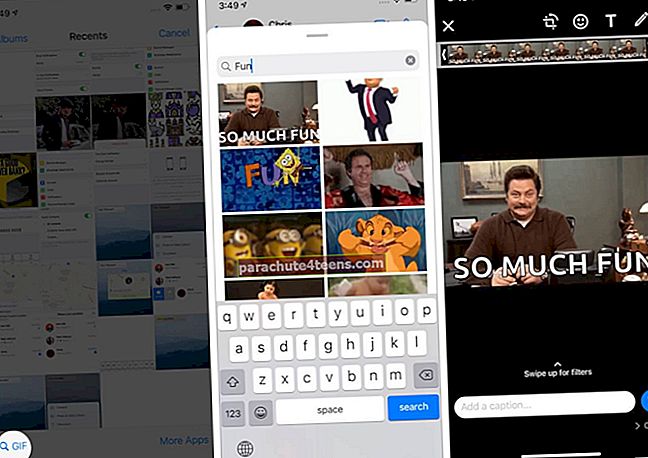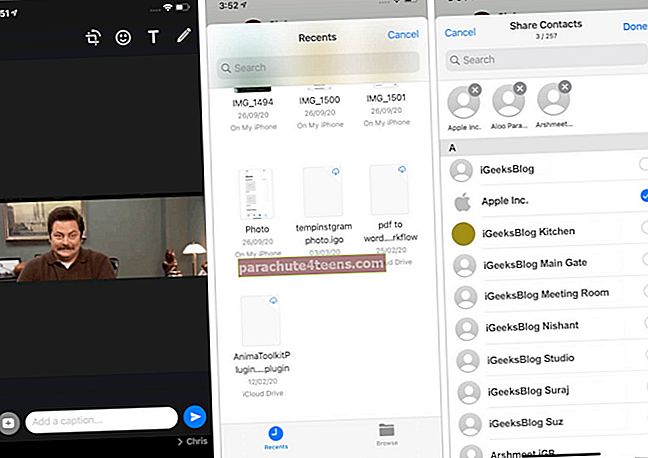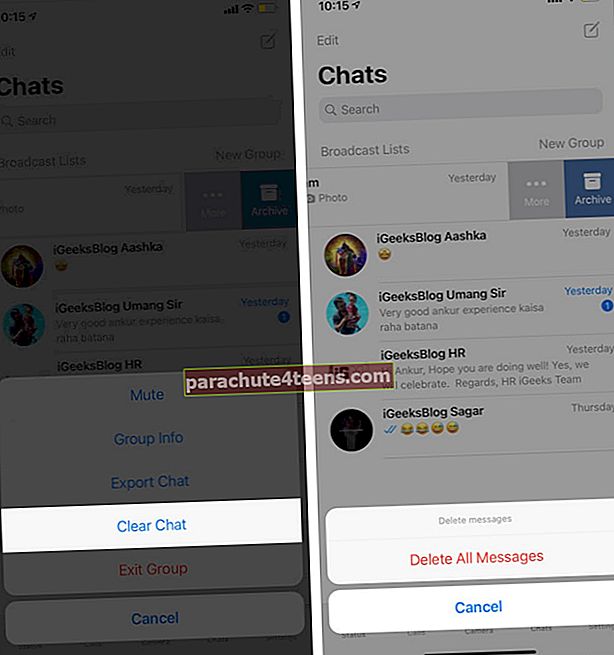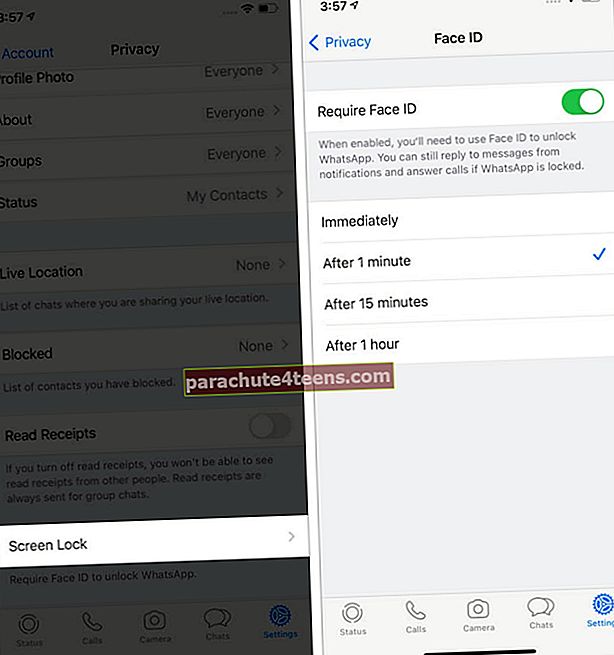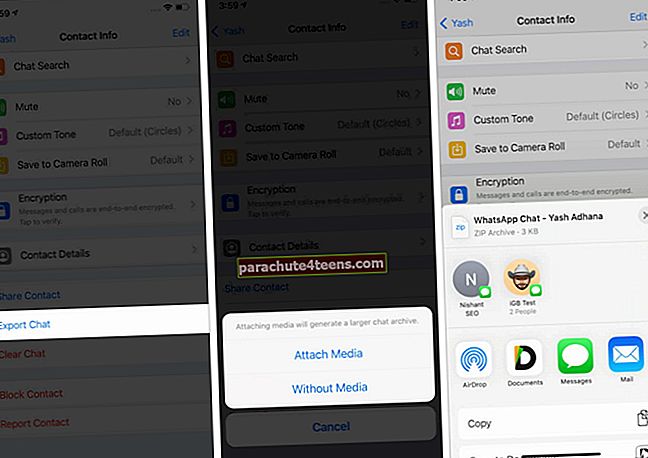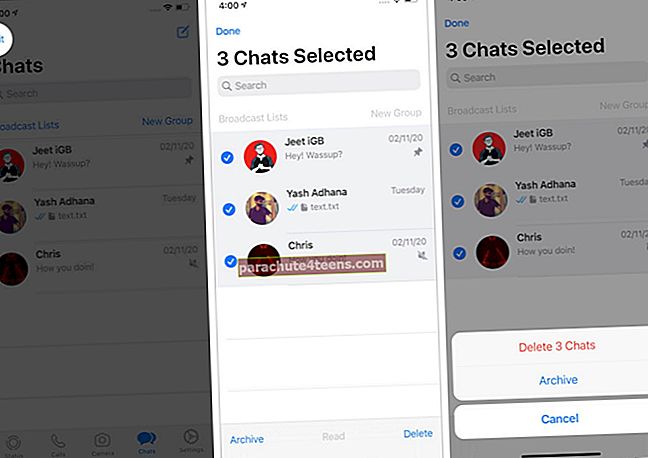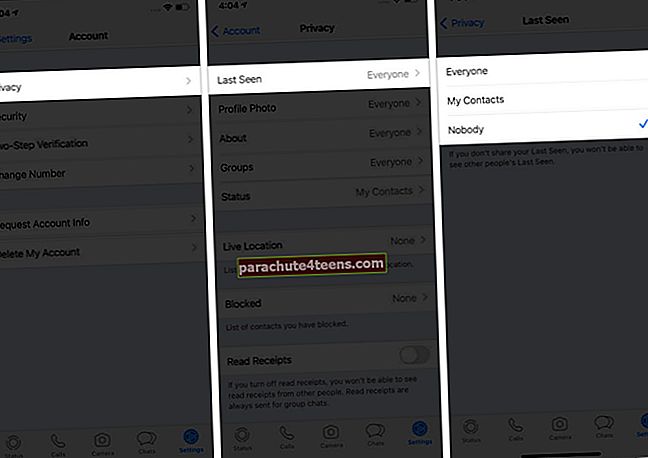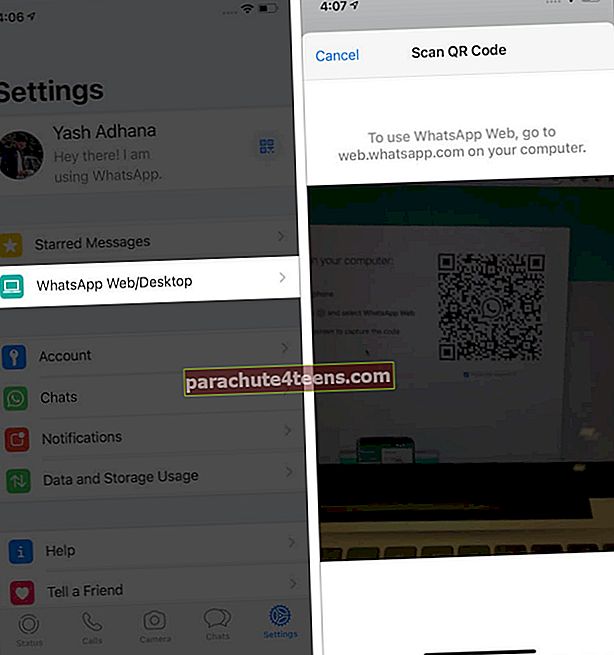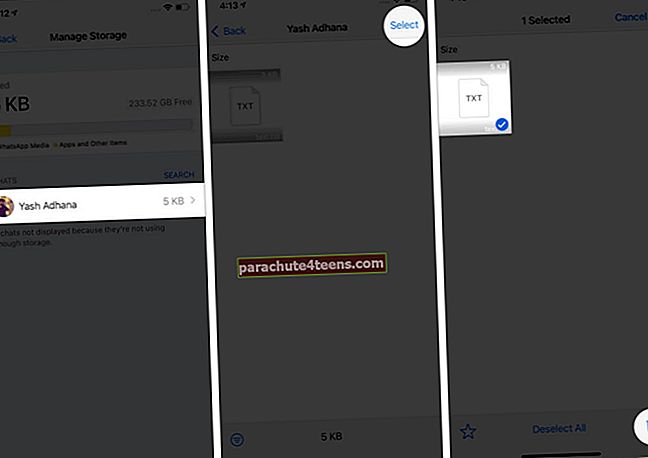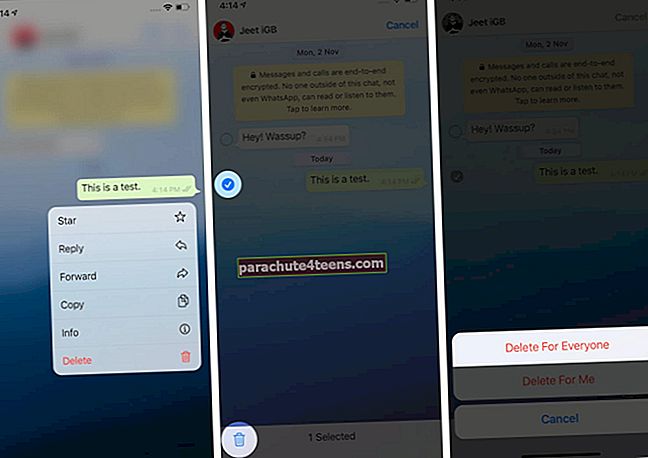Vairāk nekā divi miljardi cilvēku mīl WhatsApp, kas padara to par vispopulārāko tūlītējās ziņojumapmaiņas un zvanu lietojumprogrammu visā pasaulē. Daudzi no jūsu draugiem un ģimenes locekļiem, iespējams, jau to izmanto, un, lai efektīvi sazinātos ar viņiem, jums jāapgūst daži iestatījumi un funkcijas, kas palīdzēs jums lietot lietotni kā profesionāli. Šajā rakstā es jums parādīšu dažus foršus WhatsApp trikus un padomus iPhone.
19 Quick WhatsApp padomi un ieteikumi Video
- Rakstiet treknu, slīprakstu, pārsvītrojumu iPhone tālrunī WhatsApp
- IPhone tālrunī aktivizējiet Whatsapp Dark Mode
- Mainiet WhatsApp tērzēšanas fonu
- Piespraudiet vai atspraudiet WhatsApp tērzēšanas sarunas savā iPhone tālrunī
- Arhivējiet WhatsApp tērzēšanas sarunas
- Izslēdziet WhatsApp lasītās kvītis iPhone tālrunī
- Mainīt WhatsApp paziņojumu
- Mainīt WhatsApp profila attēlu
- Mainīt WhatsApp valodu
- Mainiet savu tālruņa numuru iPhone WhatsApp
- Kopīgojiet tiešraides atrašanās vietu vietnē WhatsApp
- Atzīmējiet WhatsApp tērzēšanu kā lasītu vai nelasītu iPhone tālrunī
- Sūtiet un saņemiet naudu, izmantojot WhatsApp
- Ātri meklējiet savu WhatsApp tērzēšanas vēsturi
- Meklējiet un sūtiet GIF vietnē WhatsApp
- Sūtiet fotoattēlus, videoklipus, dokumentus un kontaktpersonas, izmantojot WhatsApp
- Notīriet WhatsApp grupas tērzēšanas sarunas iPhone tālrunī
- Bloķējiet WhatsApp ar sejas ID vai Touch ID
- Izslēgt grupas tērzēšanu vietnē WhatsApp
- Notīriet WhatsApp tērzēšanas vēsturi iPhone tālrunī
- Atzīmējiet kādu personu WhatsApp grupas tērzēšanā
- Slēpt pēdējo reizi redzēto vietnē WhatsApp
- Sūtiet WhatsApp ziņojumu vai zvaniet, izmantojot Siri
- Izmantojiet WhatsApp Web
- Izdzēsiet visus multivides failus konkrētai WhatsApp tērzēšanai iPhone tālrunī
- Dzēsiet nosūtītos WhatsApp ziņojumus, pirms tie tiek lasīti
1. Uz iPhone tālruņa WhatsApp ierakstiet treknu, slīprakstu un pārsvītrojumu
Lai nodrošinātu labāku lasāmību un prezentāciju, ziņojumu varat formatēt vietnē WhatsApp. Tas arī padara vārdus atšķirīgus un piesaista uzmanību. Ja jūs interesē, šeit ir norādīts, kā ātri ierakstīt treknrakstā, kursīvā vai svītrojumu vietnē WhatsApp.
2. iPhone tālrunī aktivizējiet Whatsapp Dark Mode
- Atveriet Iestatījumi lietotni iPhone tālrunī un pieskarieties Displejs un spilgtums.
- Sadaļā Izskats izvēlieties Tumšs.
- Visbeidzot, palaidiet WhatsApp, lai to izbaudītu tumšā režīmā.
Ja savā iPhone tālrunī izmantojat visas sistēmas tumšo režīmu, WhatsApp to arī ieaudzina.
3. Mainiet WhatsApp tērzēšanas fonu
Noklusējuma tērzēšanas fona attēls ir diezgan labs. Bet to var pielāgot vienkrāsainam fonam, dažiem citiem iepriekš saglabātiem attēliem vai izvēlēties personisku attēlu no lietotnes Fotoattēli. Lūk, kā.
- Atveriet WhatsApp un pieskarieties Iestatījumi no apakšējā labajā pusē.
- Pieskarieties Tērzēšanas.
- Pieskarieties Tērzēšanas fona attēls.
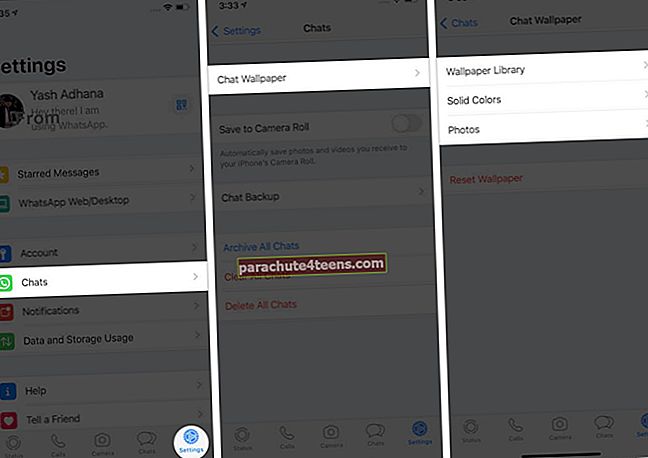
- Šeit izvēlieties attēlu no fonu bibliotēkas, vienkrāsainām vai fotoattēliem.
- Pēc vēlamās izvēles veikšanas pieskarieties Iestatiet. (Padoms: Ja izvēlaties Perspektīva, noliekot iPhone tālruni, fons nedaudz pārvietosies.)
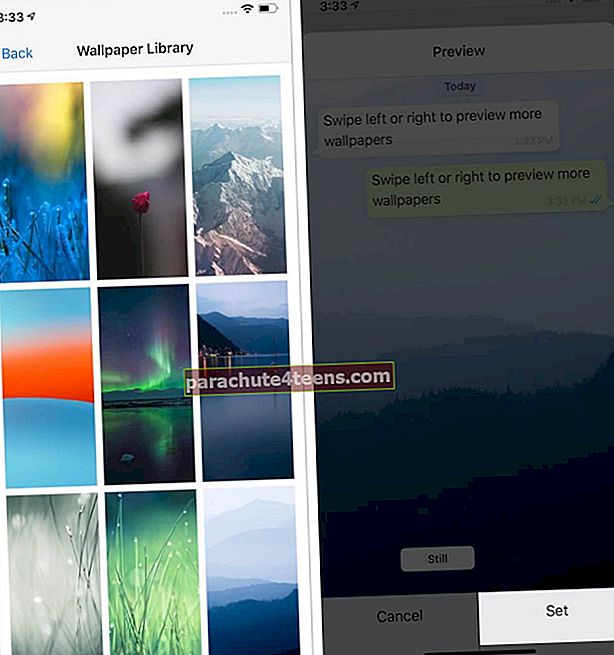
4. Piespraudiet vai atspraudiet WhatsApp tērzēšanas sarunas savā iPhone tālrunī
Man patīk šī funkcija! Tas ļauj jums vismīļākās (vai būtiskākās) tērzēšanas sarunu saraksta augšdaļā vienmēr. Ļaujiet man tevi noskriet ātri.
- Atveriet WhatsApp un pārliecinieties, vai atrodaties Tērzēšanas cilni.
- Sarunā velciet no kreisās uz labo un pieskarieties Piespraust.
- Šī persona vai grupas tērzēšana pārvietosies uz saraksta augšdaļu un paliks tur.
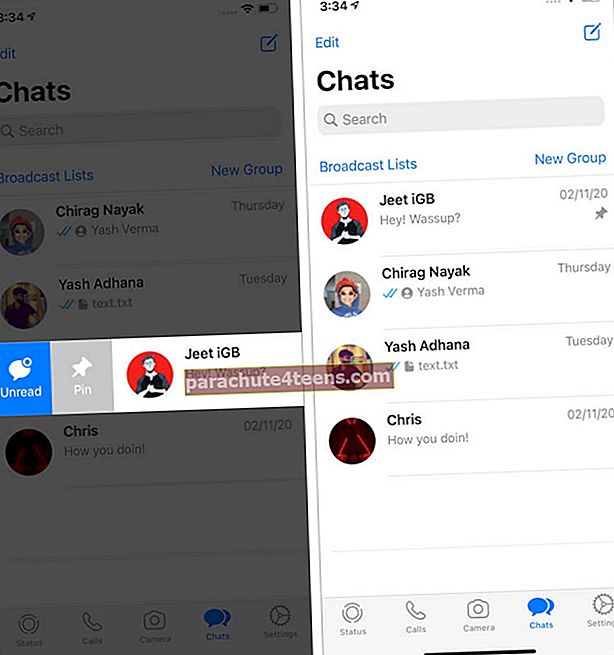
Piezīme: Lai atspraustu, veiciet tās pašas darbības. Jums var būt ne vairāk kā 3 piespraustas tērzēšanas.
5. Arhivējiet WhatsApp tērzēšanas sarunas
Arhivējot tērzēšanu, tā tiek noņemta no parastās cilnes “Tērzēšanas saraksti” un ir norādīta sadaļā “Arhivētās tērzēšanas sarunas”. Šeit var notikt saturīgas vai sensitīvas sarunas. Tas neļaus viņiem nejauši izdzēst un pat paslēpt tos no parastā tērzēšanas saraksta.
- Atveriet WhatsApp un pārliecinieties, vai atrodaties Tērzēšanas cilni.
- Tērzēšanā velciet pa labi un pa kreisi un pieskarieties Arhīvs.
- Lai skatītu arhivētās WhatsApp tērzēšanas sarunas, velciet uz leju tērzēšanas sarakstu un pieskarieties Arhivētās tērzēšanas sarunas.
- Lai atarhivētu tērzēšanu, veiciet tās pašas darbības un pieskarieties Atarhivēt.
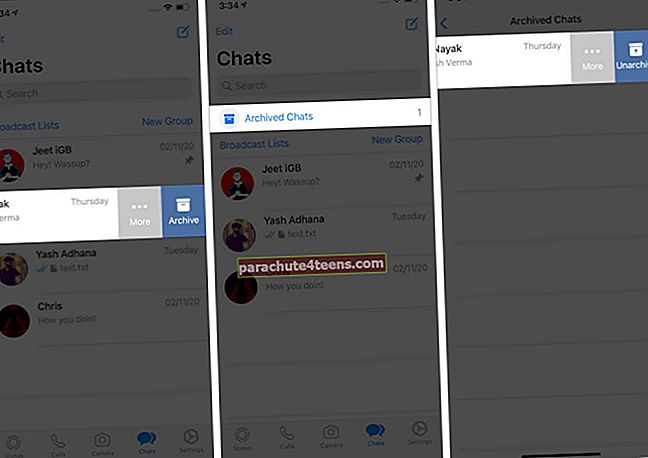
6. Izslēdziet WhatsApp lasītās kvītis iPhone tālrunī
Pēc ziņojuma izlasīšanas sūtītājs redz zilu ķeksīti. Ja jūs nevēlaties paziņot otrai personai, ka esat izlasījis viņa ziņojumu, rīkojieties, kā to izslēgt.
Piezīme: Tas neattiecas uz grupas tērzēšanu. Grupās vienmēr tiek nosūtīta lasīšanas kvīts.
7. Mainiet WhatsApp paziņojumu
Paziņojumi ir jebkura tūlītējās ziņojumapmaiņas pakalpojuma neatņemama sastāvdaļa. Lai atvieglotu un personalizētu, varat pielāgot WhatsApp paziņojumus.
- Atveriet WhatsApp un pieskarieties Iestatījumi.
- Pieskarieties Paziņojumi.
- Izslēdziet paziņojumus kopā: Pieskarieties slēdzim Rādīt paziņojumus. To varat izdarīt individuālām vai grupu tērzēšanas sarunām.
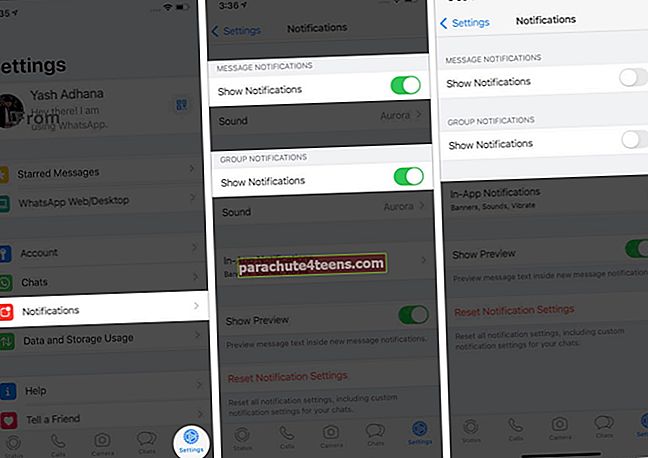
- Mainīt paziņojuma signālu: Pieskarieties Skaņa un izvēlieties vēlamo melodiju.
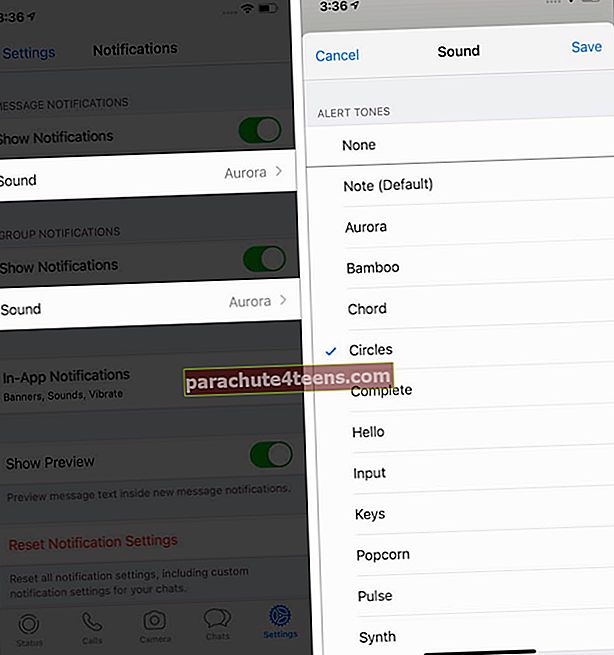
- Mainīt paziņojumu stilu: Pieskarieties Paziņojumi lietotnēs un izvēlieties iespējot reklāmkarogus, ekrāna brīdinājumus, skaņu un vibrāciju jauniem ziņojumiem, atrodoties šajā lietotnē.
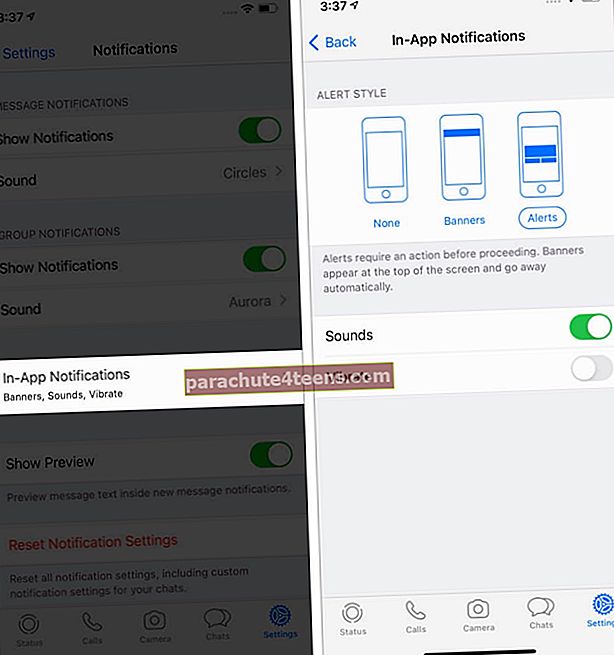
- Ja, atrodoties WhatsApp, nevēlaties jaunu ziņojumu priekšskatījumu ekrāna augšdaļā, izslēdziet slēdzi Rādīt priekšskatījumu.
8. Mainiet WhatsApp profila attēlu
Profila attēls ir veids, kā ļaut cilvēkiem uzzināt, kas jūs esat, vai pat nosūtīt smalku ziņojumu. WhatsApp ļauj to bez piepūles mainīt tik reižu, cik vēlaties. Lūk, kā.
- WhatsApp iekšpusē pieskarieties Iestatījumi no labā apakšas.
- Augšdaļā pieskarieties savam vārdam. Tagad pieskarieties pašreizējam attēlam un nākamajā ekrānā pieskarieties Rediģēt. Izvēlieties kādu no vēlamajām opcijām - Uzņemt fotoattēlu (lai tūlīt noklikšķinātu uz attēla) vai Izvēlēties fotoattēlu (ja attēls atrodas jūsu iPhone lietotnē Fotoattēli).
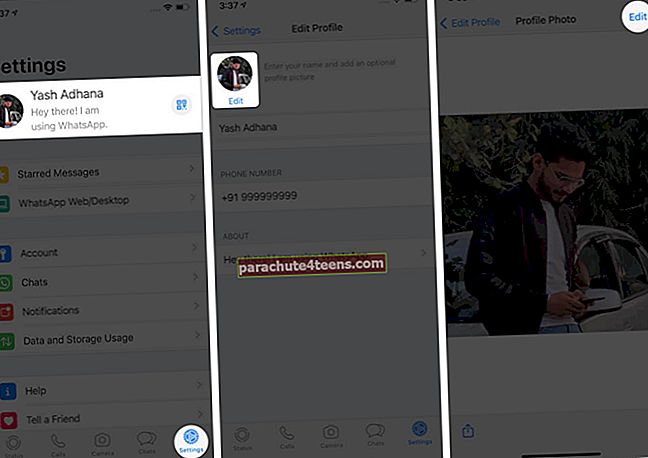
- Atlasiet attēlu. Pilnveidošanai varat tuvināt un tālināt vai vilkt un pielāgot attēlu. Kad esat pabeidzis, pieskarieties Izvēlieties.
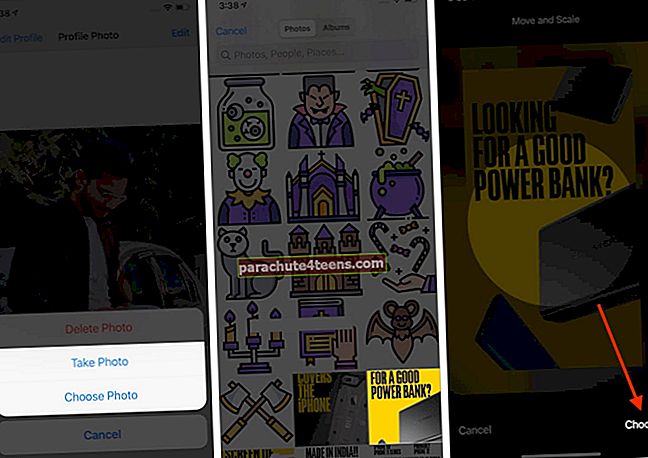
9. Kā nomainīt WhatsApp valodu
WhatsApp tiek izmantots vairākās valstīs un reģionos ar dažādām valodu grupām. Ja esat kāds, kurš to vēlētos izmantot citā valodā, nevis angļu valodā, rīkojieties šādi, izmantojot iPhone.
- Atveriet Iestatījumi lietotni un pieskarieties Vispārīgi.
- Pieskarieties Valoda un reģions → iPhone Langauge.
- Sarakstā atlasiet vēlamo valodu un pieskarieties Mainīt uz hindi valodu (vai izvēlēto).
- Tagad palaidiet WhatsApp, un jūs atradīsit, ka tā valoda ir mainīta uz valodu, kuru atlasījāt iepriekšējā darbībā.
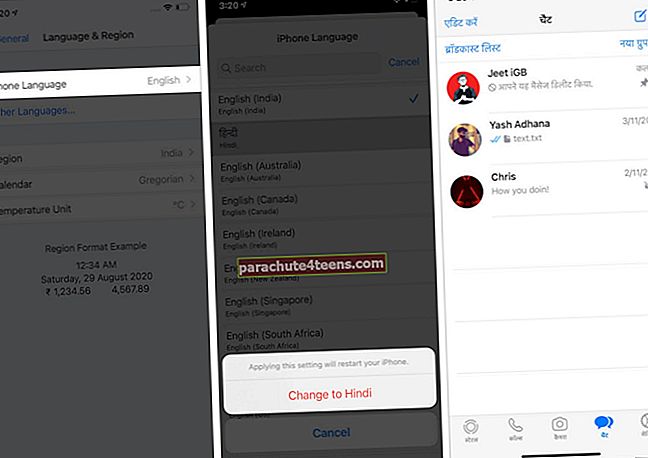
10. Mainiet savu tālruņa numuru vietnē WhatsApp iPhone
Reizēm jūs varat pārslēgties uz jaunu numuru jebkura iemesla dēļ - personiska, oficiāla utt. WhatsApp ļauj ērti mainīt tālruņa numuru. Lūk, kā to izdarīt vienā telefonā.
- Atveriet WhatsApp un pieskarieties Iestatījumi → Konts → Mainīt numuru → Nākamais.
- Ievadiet savu veco (pašreizējo) WhatsApp tālruņa numuru un jauno, kuru vēlaties izmantot. Pēc tam izpildiet viena ekrāna norādījumus. Varat arī izvēlēties Paziņot kontaktpersonām, ka esat mainījis savu numuru. (Grupu tērzēšanai vienmēr tiek paziņots par jūsu numura maiņu)
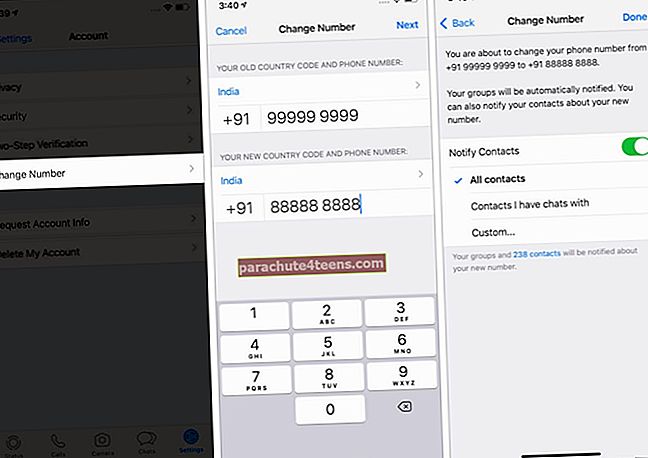
Gadījumā, ja plānojat mainīt savu WhatsApp numuru jaunā tālrunī, vispirms dublējiet WhatsApp tērzēšanu.
Pēc tam mainiet WhatsApp tālruņa numuru vecajā tālrunī, izmantojot iepriekš norādītās darbības. Pēc tam instalējiet WhatsApp jaunajā tālrunī, reģistrējiet to, izmantojot jauno numuru, un atjaunojiet vecās tērzēšanas sarunas.
11. Dalieties ar Live Location WhatsApp
Atrašanās vietas kopīgošana ļauj nosūtīt pašreizējo atrašanās vietu ģimenes locekļiem, draugiem vai pat piegādes puišiem! WhatsApp padara vienkāršu jebkuras atrašanās vietas vai pat atrašanās vietas koplietošanu, veicot šīs darbības.
- WhatsApp iekšpusē atveriet vajadzīgo tērzēšanu.
- Pieskarieties pluszīmes ikonai (+) no apakšējās kreisās malas un izvēlieties Atrašanās vieta. Ja redzat iOS uznirstošo logu, ļaujiet lietotnei piekļūt atrašanās vietai.
- Lai pastāvīgi kopīgotu tiešraides atrašanās vietu: Pieskarieties Kopīgot tiešraides atrašanās vietu → Labi → izvēlieties kādu no 15 minūtēm, 1 stundu vai 8 stundām, ierakstiet ziņojumu, ja vēlaties, un beidzot pieskarieties zilajai sūtīšanas pogai. (Skatiet to, ja rodas kādas atrašanās vietas problēmas.) Pieskarieties Pārtraukt kopīgošanu kad jums tas vairs nav vajadzīgs.
- Lai kopīgotu pašreizējo atrašanās vietu: Pieskarieties Nosūtiet savu pašreizējo atrašanās vietu.
- Lai koplietotu jebkuru citu atrašanās vietu: Pieskarieties ieteikumam no saraksta vai izmantojiet augšpusē esošo meklēšanas joslu.
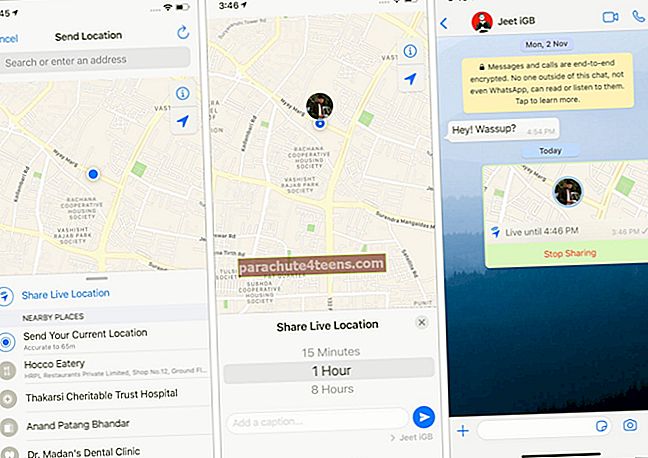
12. Atzīmējiet WhatsApp tērzēšanu kā lasītu vai nelasītu iPhone tālrunī
Dažreiz pat pēc ziņojuma izlasīšanas jūs varat to atzīmēt kā nelasītu, lai vēlāk varētu pie tā nokļūt. Lūk, kā to izdarīt. Lūdzu, ņemiet vērā, ka tas neatcels sūtītājam nosūtīto lasīšanas kvīti.
- Palaidiet WhatsApp un pārliecinieties, vai atrodaties Tērzēšanas cilni.
- Sarunā velciet no kreisās uz labo un pieskarieties Nelasīts.
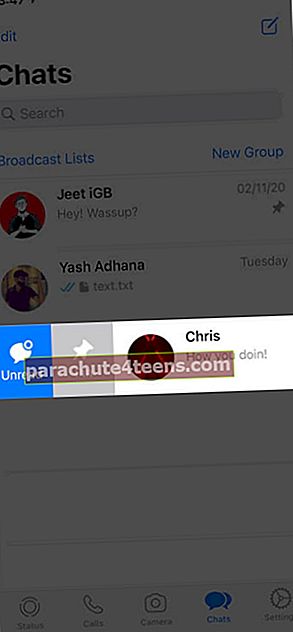
13. Sūtiet un saņemiet naudu, izmantojot WhatsApp
Dažās valstīs, piemēram, Indijā un Brazīlijā, WhatsApp ļauj pat nosūtīt un saņemt naudu. Tas ir līdzīgs Apple Pay iMessage. Gadījumā, ja jūs interesē, šeit ir mūsu vienkāršā rokasgrāmata par to, kā iestatīt un izmantot WhatsApp maksājumu iPhone un Android ierīcēs.
14. Ātri meklējiet savu WhatsApp tērzēšanas vēsturi
Dažreiz jūs zināt atslēgvārdu, bet ne visu sarunu vai to, kurš sūtīja šo ziņojumu. Šādās situācijās visas lietotnes meklēšanas funkcija darbojas kā glābējs.
- Pārliecinieties, ka atrodaties Tērzēšanas cilne WhatsApp iekšpusē.
- Lai atvērtu meklēšanas joslu, pavelciet ekrānu uz leju. Tagad ierakstiet vēlamos vārdus, un reāllaikā redzēsit ieteikumus zem tā. Pieskarieties vienam no rezultātiem, lai redzētu pilnu ziņojumu.
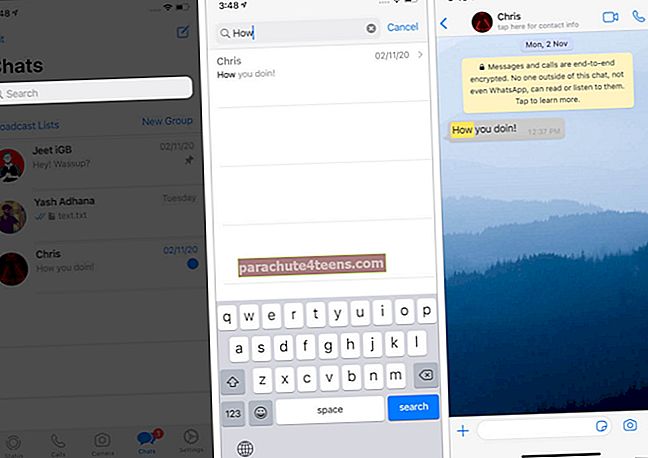
15. Meklējiet un sūtiet GIF vietnē WhatsApp
GIF (animēti kustīgi attēli) ir jautri kopīgot. Izmantojot WhatsApp, varat meklēt, izmantojot GIPHY, miljoniem šo attēlu un tos viegli nosūtīt. Lūk, kā.
- WhatsApp tērzēšanas iekšpusē kreisajā apakšējā stūrī pieskarieties pluszīmes ikonai (+). Pēc tam pieskarieties Foto un video bibliotēka. Tagad pieskarieties GIF no apakšas pa kreisi.
- Pieskarieties GIF vai meklējiet to. Visbeidzot, pieskarieties zilajai sūtīšanas pogai.
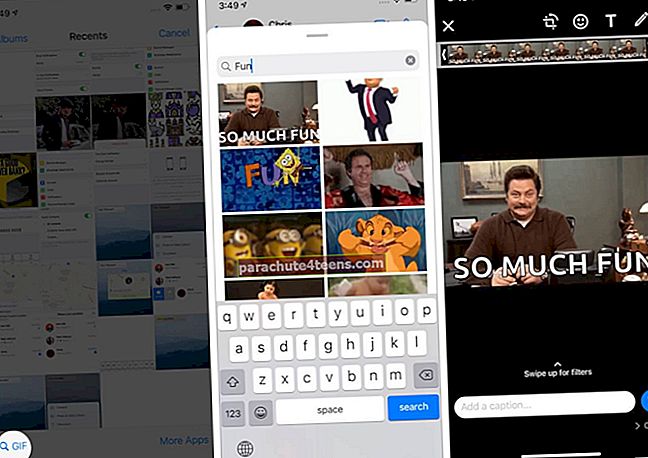
16. Sūtiet fotoattēlus, videoklipus, dokumentus un kontaktpersonas, izmantojot WhatsApp
Vietnē WhatsApp jūs neaprobežojaties tikai ar tekstiem, attēliem, videoklipiem un audio. Tas ļauj nosūtīt dokumentus, piemēram, PDF, vārdu failus utt., Kā arī kontaktu kartītes.
- Pārliecinieties, ka atrodaties WhatsApp sarunā. Pieskarieties pluszīmes ikonai (+) no kreisās apakšējās puses.
- Lai nosūtītu attēlus un videoklipus: Pieskarieties Foto un video bibliotēka. Pieskarieties attēlam vai videoklipam. Ja vēlaties pievienot vairāk, pieskarieties pluss (+) apakšējā kreisajā stūrī un izvēlieties 29 citus failus (kopā līdz 30). Visbeidzot, pieskarieties zilajai sūtīšanas pogai. Ja vēlaties pievienot fotoattēlus no lietotnes Faili, pieskarieties Vairāk lietotņu. (kreisais attēls zemāk)
- Lai nosūtītu PDF failus, dokumentus utt.: Pieskarieties Dokumenti. Tiks atvērta lietotne Faili. Šeit izvēlieties dokumentu un pieskarieties Nosūtīt. (vidējais attēls zemāk)
- Lai nosūtītu saglabātu kontaktu: Pieskarieties Kontakts, atlasiet vajadzīgos kontaktus un pieskarieties Gatavs. Nākamajā ekrānā pieskarieties Nosūtīt. (labais attēls zemāk)
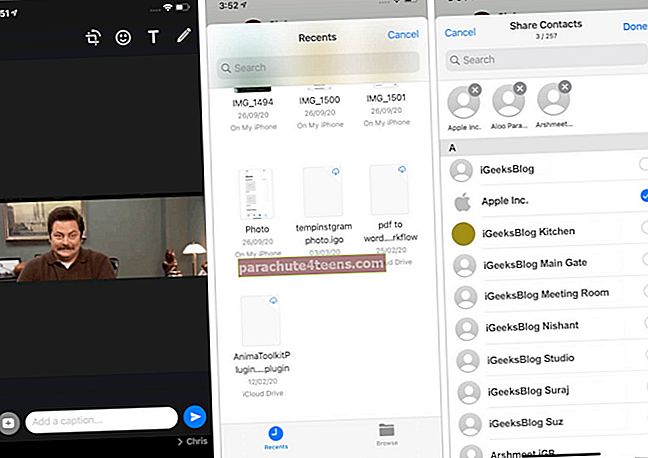
17. Notīriet WhatsApp grupas tērzēšanas sarunas iPhone tālrunī
Ja arhivējat vai neatstājat grupu, jūs nevarat noņemt WhatsApp grupu no galvenā tērzēšanas saraksta ekrāna (tāpat kā citas atsevišķas sarunas). Tomēr visus grupas iekšējos ziņojumus varat izdzēst. Lūk, kā.
- Lietotnē velciet no labās uz kreiso grupas nosaukumu un pieskarieties Vairāk.
- Pieskarieties Notīrīt tērzēšanu → Dzēst visus ziņojumus.
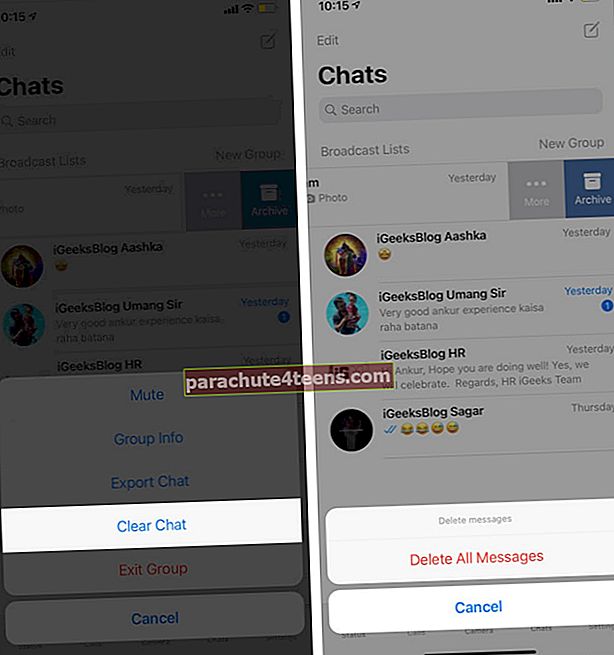
18. Bloķējiet WhatsApp ar sejas ID vai Touch ID
Vai jūs bieži nododat tālruni citiem? Vēlaties privātumu? Lūk, kā aizsargāt WhatsApp iPhone tālrunī, izmantojot PIN vai biometrijas autentifikāciju.
- Atveriet WhatsApp un pieskarieties Iestatījumi ikona.
- Pieskarieties Konts → Privātums → Ekrāna bloķēšana.
- Ieslēdziet opciju Pieprasīt sejas ID vai Touch ID. Ja nepieciešams, izvēlieties vienu no četrām iespējām. Ja redzat uznirstošo logu ar jautājumu “Vai vēlaties atļaut“ WhatsApp ”izmantot sejas ID?”, Pieskarieties Labi.
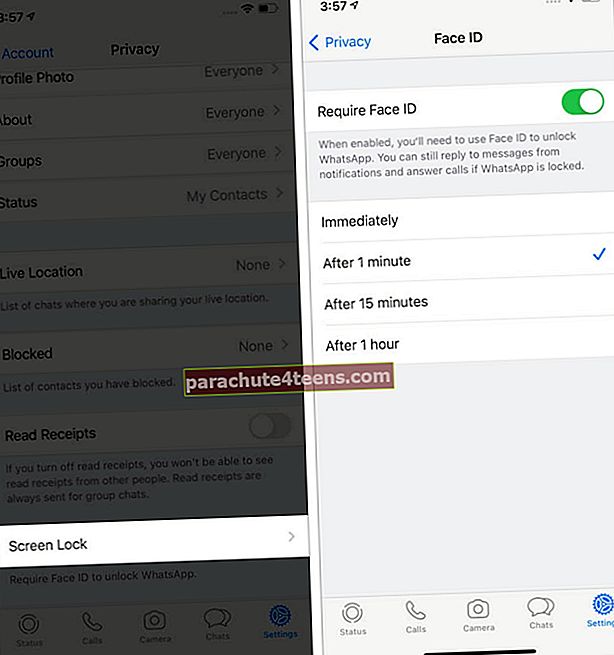
19. Grupas tērzēšanas izslēgšana pakalpojumā WhatsApp
Vai jūs meklējat, lai netraucētu nesvarīgi paziņojumi? Individuālu vai grupu tērzēšanu izslēgšana WhatsApp ir bez piepūles. Lai to izdarītu, sarunā velciet no kreisās uz labo pusi, pieskarieties Vairāk → Izslēgt skaņu → un izvēlieties vēlamo ilgumu.

To var izdarīt arī, dodoties uz individuālās tērzēšanas vai grupas informācijas ekrānu.
20. Notīriet WhatsApp tērzēšanas vēsturi iPhone tālrunī
Jūs varat notīrīt šo ziņojumapmaiņas lietotni, notīrot zvanu žurnālus, ziņojumus, grupas tērzēšanas sarunas utt. Bet pirms tam, iespējams, vēlēsities uzzināt, kā eksportēt vai nosūtīt pa e-pastu svarīgas tērzēšanas sarunas. Ļaujiet man pastāstīt par šiem visiem nākamajās sadaļās.
Eksportējiet WhatsApp tērzēšanas vēsturi
- Atveriet individuālu vai grupas tērzēšanu vietnē WhatsApp.
- Augšdaļā pieskarieties personas vārdam.
- Ritiniet uz leju un pieskarieties Eksportēt tērzēšanu. Izvēlieties iekļaut multivides failus (attēlus, videoklipus, balss piezīmes, dokumentus utt.).
- Tagad to var saglabāt lietotnē Faili, Disks, Dropbox, nosūtīt pa e-pastu, AirDrop vai izmantot kādu no pieejamajām opcijām no iOS koplietošanas lapas.
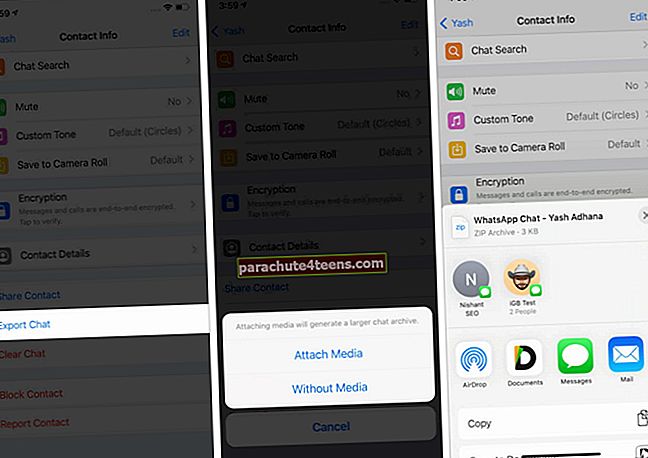
Notīrīt tērzēšanas sarunas un balss zvanu ierakstus
Precīzi sakot, mēs domājam izdzēst tērzēšanas sarunas un zvanu žurnālus. Pirms turpināt, pārliecinieties, ka zināt, ko darāt. Tas neatgriezeniski noņems no šiem tērzēšanas tekstus, attēlus, videoklipus, dokumentus utt.
- No Tērzēšanas ekrāns WhatsApp iekšpusē, pieskarieties Rediģēt no augšas pa kreisi.
- Atlasiet visas individuālās (nevis grupas) tērzēšanas sarunas un pieskarieties Dzēst. Visbeidzot, apstipriniet savu darbību.
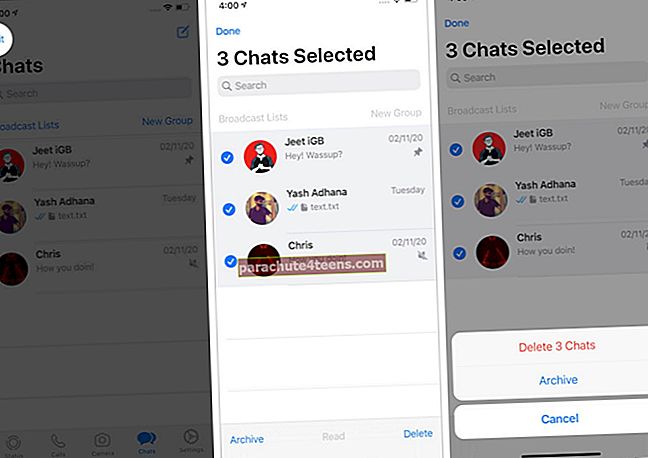
- Lai notīrītu balss un videozvanu vēsturi: Pieskarieties Zvani cilni no apakšas. Tagad pieskarieties Rediģēt → Skaidrs → Notīrīt zvanu vēsturi lai noņemtu visus ierakstus. Varat arī izdzēst tikai atsevišķus zvanu žurnālus, pieskaroties sarkanajai mīnusa ikonai → Dzēst.

21. Atzīmējiet kādu personu WhatsApp grupas tērzēšanā
Grupas tērzēšanas laikā, kad rakstāt ziņojumu, pievienojiet @ un pēc tam atlasiet personu no ieteikuma. Vai pēc tam @ ierakstiet tās personas iniciāļus, kuru vēlaties atzīmēt.
22. Slēpt pēdējo reizi redzēto vietnē WhatsApp
Aizņemti vēlu vakaros un nevēlaties, lai citi par to zina! Lūk, kā iet slepeni.
- Pieskarieties Iestatījumi WhatsApp iekšpusē.
- Pieskarieties Konts → Privātums → Pēdējo reizi redzēts → izvēlieties vienu no opcijām no Ikviens, Mani kontakti vai Neviens.
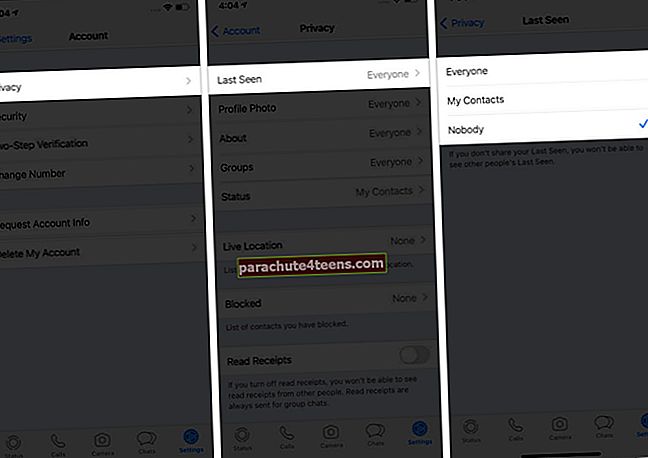
23. Sūtiet WhatsApp ziņojumu vai zvaniet, izmantojot Siri
Siri var nosūtīt ziņojumus vai piezvanīt kādam no WhatsApp. Bet tam ir nepieciešama jūsu piekrišana. Vieglākais ir palaist Siri, nospiežot pogu Side / Home (vai sakot Hey Siri) un pēc tam sakiet kaut ko līdzīgu ‘Nosūtiet ziņojumu Jeet vietnē WhatsApp.‘Siri lūgs jūsu atļauju piekļūt jūsu WhatsApp datiem. Pieskarieties Jā. No šī brīža jūs varat teikt tādas lietas kā ‘Pastāstiet Donaldam vietnē WhatsApp, ka es sasniegšu līdz pulksten 10:00“Vai”Zvaniet Džo vietnē WhatsApp,' un tā tālāk.

Varat arī atvērt Iestatījumi lietotne → Pieskarieties WhatsApp → Siri un meklēšana → iespējot Izmantojiet kopā ar Ask Siri. No šī brīža Siri var nosūtīt īsziņas vai piezvanīt cilvēkiem vietnē WhatsApp.
24. Izmantojiet WhatsApp Web
- Datorā (vai pat iPad) pārlūkprogrammā apmeklējiet vietni web.whatsapp.com.
- Tagad atveriet WhatsApp savā iPhone un pieskarieties Iestatījumi ikona → WhatsApp Web / Desktop.
- Skenējiet QR kodu, kuru redzat savā datorā. Dažu sekunžu laikā jūs varēsit izmantot WhatsApp no sava darbvirsmas.
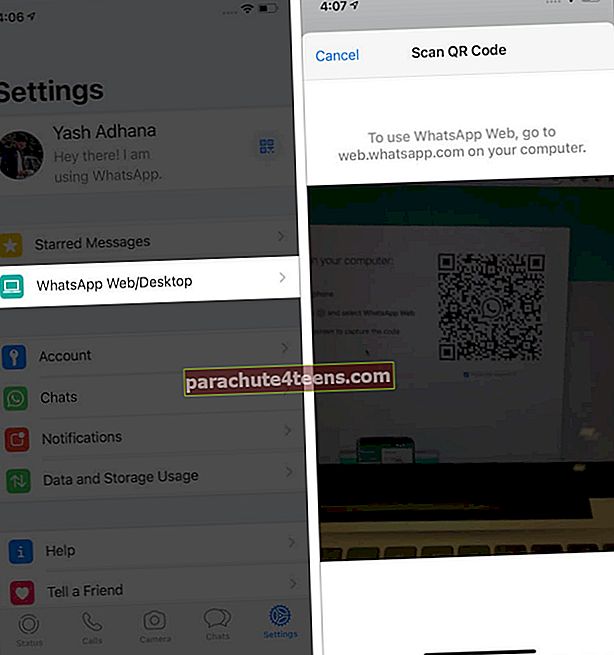
Piezīmes: Lai WhatsApp Web turpinātu darboties, jūsu iPhone (un acīmredzot arī datoram) jābūt savienotam ar internetu. Pieskarieties trīs punkti vietnē WhatsApp Web un izvēlieties Izlogoties, ja nepieciešams.

25. Izdzēsiet visus multivides failus konkrētai WhatsApp tērzēšanai iPhone tālrunī
Šeit ir ērts veids, kā bez grūtībām skatīt multivides failus un tos izdzēst.
- WhatsApp iekšpusē pieskarieties Iestatījumi → Datu un krātuves izmantošana vai Uzglabāšana un dati → Pārvaldīt krātuvi.
- Uz augšu tas parādīs vietu, kuru aizņem WhatsApp. Zemāk jums ir sarunas sakārtotas pēc lieluma. Pieskarieties vienumam.
- Šeit pieskarieties attēlam, videoklipam utt. Un pieskarieties dzēšanas ikonai. Vai pieskarieties Atlasiet lai izvēlētos vairākus failus (vai pieskarieties Select All). Visbeidzot, pieskarieties dzēšanas ikonai un apstipriniet. Piezīme: Ja nepieciešams, apakšējā kreisajā stūrī pieskarieties šķirošanas ikonai (aplis ar trim līnijām).
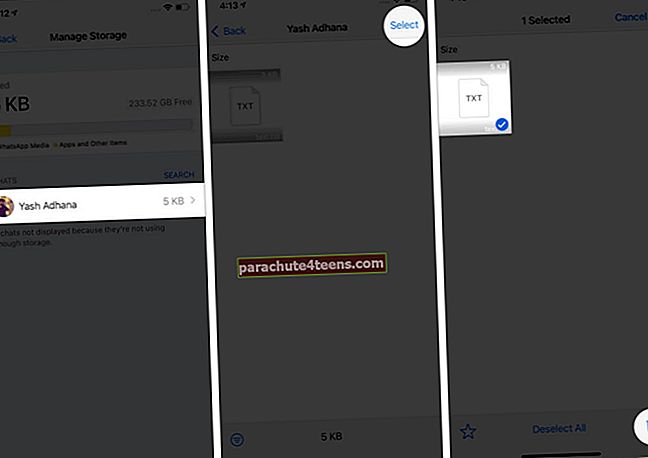
Varat arī veikt šo darbību, dodoties uz personas vai grupas profilu un pieskaroties Multivide, saites un dokumenti.
26. Dzēsiet nosūtītos WhatsApp ziņojumus, pirms tie tiek lasīti
Vai vēlaties izdzēst WhatsApp ziņojumu pat pēc tā piegādes (vai redzēšanas)? Tas ir viegli.
- Ilgi nospiediet nosūtīto ziņojumu un pieskarieties Dzēst.
- Pēc tam (atlasiet vairāk ziņojumu, ja nepieciešams) pieskarieties Dzēšanas ikona no kreisās puses apakšdaļas un izvēlieties Dzēst visiem.
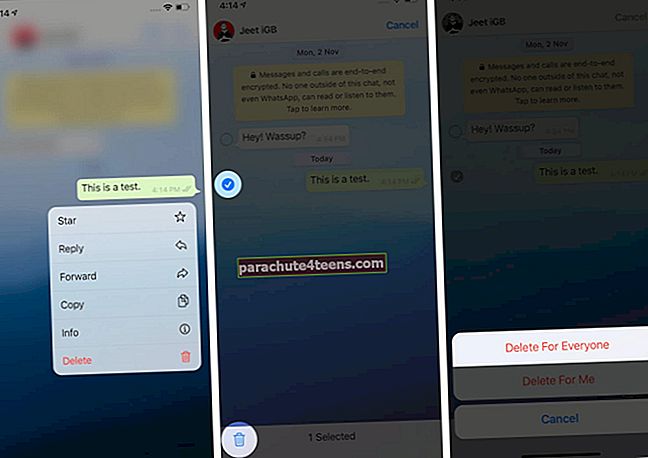
Ziņojums tiks izdzēsts no jūsu un saņēmēja gala. Tomēr viettura teksts “Šis ziņojums tika izdzēsts‘Joprojām būs redzams otrai personai.
Visbeidzot, jūsir tikai stunda laika, lai izdzēstu ziņojumu visiem. Pēc tam to var izdzēst tikai no gala. Arī tad, ja automātiska multivides lejupielāde un Saglabāt kameras rullī ir iespējoti saņēmēja iPhone tālrunī, tādā gadījumā iespējams, ka nosūtītais attēls tiek automātiski saglabāts lietotnē Fotoattēli. Tas paliks saglabāts arī pēc tam, kad izmantosit opciju Dzēst visiem.
WhatsApp triki un padomi iPhone, kas jums jāzina!
Šie ir daži no pieprasītākajiem un noderīgākajiem padomiem, kas palīdz pilnībā izmantot WhatsApp. Mums ir arī vairākas citas ziņas, kas saistītas ar ziņojumapmaiņas pakalpojumiem, piemēram, labākajām WhatsApp alternatīvām vai kā bloķēt īsziņas iPhone.
Ja jums ir kādi saistīti jautājumi, lūdzu, pārliecinieties, ka esat pārliecināts par zemāk esošo komentāru sadaļu.
Jūs varat arī izlasīt:
- Kā nosūtīt balss ziņojumu iPhone un iPad
- Kā nosūtīt ziņojumu kādam, kurš jūs bloķēja vietnē WhatsApp
- Kā izdzēst WhatsApp grupu iPhone tālrunī
- Pārsūtīt WhatsApp ziņojumus, kontaktpersonas uz jauno iPhone